Jak zatrzymać powiadomienia/reklamy premiumnetwork.co.in
![]() Napisany przez Tomasa Meskauskasa,
Napisany przez Tomasa Meskauskasa,
Jaką stroną jest premiumnetwork.co[.]in?
Podczas przeglądania podejrzanych witryn nasz zespół badawczy odkrył nieuczciwą stronę premiumnetwork.co[.]in. Działa ona poprzez promowanie spamu z powiadomieniami przeglądarki i przekierowywanie odwiedzających do innych (prawdopodobnie niewiarygodnych/niebezpiecznych) witryn.
Większość użytkowników uzyskuje dostęp do premiumnetwork.co[.]in i analogicznych witryn za pośrednictwem przekierowań generowanych przez strony internetowe korzystające z nieuczciwych sieci reklamowych.
![premiumnetwork.co[.]in pop-up przekierowania](/images/stories/screenshots202503/premiumnetwork-co-in-website-main.jpg)
Premiumnetwork.co[.]in przegląd
Należy wspomnieć, że zachowanie nieuczciwych stron internetowych może się różnić w zależności od adresu IP odwiedzającego (geolokalizacji). Mówiąc dokładniej, informacje te mogą określać zawartość napotykaną na takich stronach i za ich pośrednictwem.
W czasie badania premiumnetwork.co[.]in pojawiła się jako niewyraźna strona z wiadomościami, na którą nałożono wyskakujące okienko zawierające test CAPTCHA typu checkbox. Po jego ukończeniu strona internetowa została pokryta ciemnym ekranem. Tekst na górze nakazywał - "Kliknij 'Zezwól', aby potwierdzić, że nie jesteś robotem".
Weryfikacja CAPTCHA na premiumnetwork.co[.]in jest fałszywa, a wypełniając ją - użytkownicy nieumyślnie zezwalają stronie na dostarczanie powiadomień przeglądarki. Reklamy tego rodzaju mogą promować oszustwa internetowe, niewiarygodne/szkodliwe oprogramowanie, a nawet złośliwe oprogramowanie.
Podsumowując, za pośrednictwem witryn takich jak premiumnetwork.co[.]in - użytkownicy mogą doświadczyć infekcji systemu, poważnych problemów z prywatnością, strat finansowych i kradzieży tożsamości.
| Nazwa | Reklamy premiumnetwork.co.in |
| Typ zagrożenia | Reklamy z powiadomieniami push, niechciane reklamy, reklamy pop-up |
| Nazwy wykryć | Seclookup (złośliwy), Sophos (spam), pełna lista wykryć (VirusTotal) |
| Adres IP serwera | 108.62.60.42 |
| Obserwowane domeny | cva1khghubcc73d0b5mg.premiumnetwork.co[.]in; curjrr0hubcc73dfc3og.premiumnetwork.co[.]in; curklcohubcc73dg2isg.premiumnetwork.co[.]in; cv3c7f8hubcc739i8krg.premiumnetwork.co[.]in; itd. |
| Objawy | Wyświetlanie reklam niepochodzących z przeglądanych witryn. Natrętne wyskakujące reklamy. Zmniejszona prędkość przeglądania Internetu. |
| Metody dystrybucji | Zwodnicze reklamy pop-up, fałszywe oświadczenia w odwiedzanych witrynach, potencjalnie niechciane aplikacje (adware) |
| Uszkodzenia | Spadek wydajności komputera, śledzenie przeglądarki - problemy z prywatnością, możliwe dodatkowe infekcje złośliwym oprogramowaniem. |
| Usuwanie malware (Windows) | Aby usunąć możliwe infekcje malware, przeskanuj komputer profesjonalnym oprogramowaniem antywirusowym. Nasi analitycy bezpieczeństwa zalecają korzystanie z Combo Cleaner. |
Ogólnie spam z powiadomieniami w przeglądarce
Zbadaliśmy niezliczone nieuczciwe strony internetowe; sldefender[.]pro, light-app[.]monster, swaprotocol[.]xyz, bedoq[.]info i newsandads[.]top to tylko niektóre z naszych najnowszych artykułów.
Strony te dostarczają powiadomienia przeglądarki promujące zwodnicze i złośliwe materiały. Należy pamiętać, że jest mało prawdopodobne, aby jakiekolwiek legalne produkty lub usługi napotkane za pośrednictwem tych reklam były promowane w ten sposób przez oficjalne strony. Najbardziej prawdopodobne jest, że promocja ta jest podejmowana przez oszustów, którzy nadużywają programów partnerskich promowanych treści w celu uzyskania nielegalnych prowizji.
W jaki sposób premiumnetwork.co[.]in uzyskał pozwolenie na dostarczanie powiadomień spamowych?
Zgoda użytkownika jest niezbędna, aby witryna mogła dostarczać powiadomienia przeglądarki. W związku z tym użytkownik prawdopodobnie wszedł na stronę premiumnetwork.co[.]in i włączył dostarczanie reklam, klikając "Zezwól", "Zezwól na powiadomienia" lub podobną opcję przedstawioną na tej stronie.
Jak zapobiec dostarczaniu spamowych powiadomień przez nieuczciwe witryny?
Aby uniknąć otrzymywania niechcianych powiadomień z przeglądarki - nie zezwalaj podejrzanym witrynom na ich dostarczanie (tj. nie klikaj "Zezwól", "Zezwalaj na powiadomienia" itp.) Zalecamy ignorowanie lub odmowę dostarczania powiadomień z takich stron (tj. naciśnięcie przycisku "Blokuj", "Blokuj powiadomienia" itp.)
Jeśli przeglądarka stale wymusza otwieranie podejrzanych witryn bez zachęty - może to być spowodowane oprogramowaniem reklamowym zainstalowanym w przeglądarce lub systemie. Jeśli komputer jest już zainfekowany nieuczciwymi aplikacjami, zalecamy uruchomienie skanowania za pomocą Combo Cleaner, aby automatycznie je wyeliminować.
Zrzut ekranu powiadomienia (reklamy) wyświetlanego przez stronę premiumnetwork.co[.]in:
![Reklama dostarczona przez stronę premiumnetwork.co[.]in](/images/stories/screenshots202503/premiumnetwork-co-in-website-delivered-ad.jpg)
Wygląd strony premiumnetwork.co[.]in (GIF):
![premiumnetwork.co[.]in wygląd strony internetowej (GIF)](/images/stories/screenshots202503/premiumnetwork-co-in-website-appearance.gif)
Natychmiastowe automatyczne usunięcie malware:
Ręczne usuwanie zagrożenia może być długim i skomplikowanym procesem, który wymaga zaawansowanych umiejętności obsługi komputera. Combo Cleaner to profesjonalne narzędzie do automatycznego usuwania malware, które jest zalecane do pozbycia się złośliwego oprogramowania. Pobierz je, klikając poniższy przycisk:
▼ POBIERZ Combo Cleaner
Bezpłatny skaner sprawdza, czy twój komputer został zainfekowany. Aby korzystać z w pełni funkcjonalnego produktu, musisz kupić licencję na Combo Cleaner. Dostępny jest 7-dniowy bezpłatny okres próbny. Combo Cleaner jest własnością i jest zarządzane przez Rcs Lt, spółkę macierzystą PCRisk. Przeczytaj więcej. Pobierając jakiekolwiek oprogramowanie wyszczególnione na tej stronie zgadzasz się z naszą Polityką prywatności oraz Regulaminem.
Szybkie menu:
- Czym jest Reklamy premiumnetwork.co.in?
- KROK 1. Usuwanie spamowych powiadomień z Google Chrome
- KROK 2. Usuwanie spamowych powiadomień z Google Chrome (Android)
- KROK 3. Usuwanie spamowych powiadomień z Mozilla Firefox
- KROK 4. Usuwanie spamowych powiadomień z Microsoft Edge
- KROK 5. Usuwanie spamowych powiadomień z Safari (macOS)
Wyłącz niechciane powiadomienia przeglądarki:
Film pokazujący, jak wyłączyć powiadomienia przeglądarki:
 Usuń spamowe powiadomienia z Google Chrome:
Usuń spamowe powiadomienia z Google Chrome:
Kliknij przycisk Menu (trzy kropki) w prawym górnym rogu ekranu i wybierz „Ustawienia". W otwartym oknie wybierz „Prywatność i bezpieczeństwo", a następnie kliknij „Ustawienia witryny" i wybierz „Powiadomienia".

Na liście „Dozwolone wysyłanie powiadomień" wyszukaj witryny, z których nie chcesz otrzymywać powiadomień. Kliknij ikonę trzech kropek obok adresu URL witryny i kliknij „Zablokuj" lub „Usuń" (jeśli klikniesz „Usuń" i ponownie odwiedzisz złośliwą witrynę, pojawi się prośba o ponowne włączenie powiadomień).

 Usuń spamowe powiadomienia z Google Chrome (Android):
Usuń spamowe powiadomienia z Google Chrome (Android):
Stuknij przycisk Menu (trzy kropki) w prawym górnym rogu ekranu i wybierz „Ustawienia". Przewiń w dół, stuknij „Ustawienia witryny", a następnie „Powiadomienia".

W otwartym oknie znajdź wszystkie podejrzane adresy URL i stuknij je jeden po drugim. Gdy pojawi się okienko pop-up, wybierz „Zablokuj" lub „Usuń" (jeśli stukniesz „Usuń" i ponownie odwiedzisz złośliwą witrynę, pojawi się prośba o ponowne włączenie powiadomień).

 Usuń spamowe powiadomienia z Mozilla Firefox:
Usuń spamowe powiadomienia z Mozilla Firefox:
Kliknij przycisk Menu (trzy paski) w prawym górnym rogu ekranu. Wybierz „Ustawienia" i kliknij „Prywatność i bezpieczeństwo" na pasku narzędzi po lewej stronie ekranu. Przewiń w dół do sekcji „Uprawnienia" i obok „Powiadomienia" kliknij przycisk „Ustawienia".

W otwartym oknie znajdź wszystkie podejrzane adresy URL i zablokuj je za pomocą menu rozwijanego lub usuń je, klikając „Usuń witrynę" na dole okna (jeśli klikniesz „Usuń witrynę" i ponownie odwiedzisz złośliwą witrynę, pojawi się prośba o ponowne włączenie powiadomień).

 Usuń spamowe powiadomienia z Microsoft Edge:
Usuń spamowe powiadomienia z Microsoft Edge:
Kliknij przycisk menu (trzy kropki) w prawym górnym rogu okna Edge i wybierz „Ustawienia". Na pasku narzędzi po lewej stronie ekranu kliknij „Uprawnienia dotyczące plików cookie i witryn" i wybierz „Powiadomienia".

W sekcji „Zezwól" kliknij trzy kropki po prawej stronie każdego podejrzanego adresu URL i kliknij „Zablokuj" lub „Usuń" (jeśli klikniesz „Usuń" i ponownie odwiedzisz złośliwą witrynę, pojawi się prośba o ponowne włączenie powiadomień).

 Usuń spamowe powiadomienia z Safari (macOS):
Usuń spamowe powiadomienia z Safari (macOS):
Kliknij przycisk „Safari" w lewym górnym rogu ekranu i wybierz „Preferencje...". Wybierz zakładkę „Witryny", a następnie w lewym okienku wybierz sekcję „Powiadomienia".

Sprawdź podejrzane adresy URL i za pomocą menu rozwijanego zastosuj opcję „Odmów" lub usuń je, klikając „Usuń" na dole okna (jeśli klikniesz „Usuń" i ponownie odwiedzisz złośliwą witrynę, pojawi się prośba o ponowne włączenie powiadomień).

Jak uniknąć spamowych powiadomień przeglądarki?
Internauci powinni być bardzo sceptyczni, gdy są proszeni o zgodę na powiadomienia. Chociaż jest to przydatna funkcja, która umożliwia otrzymywanie aktualnych wiadomości z witryn, które lubisz, oszukańczy marketerzy często ją nadużywają.
Zezwalaj wyłącznie na powiadomienia z witryn, do których masz pełne zaufanie. W celu zwiększenia bezpieczeństwa używaj aplikacji chroniącej przed złośliwym oprogramowaniem z monitorem przeglądania sieci w czasie rzeczywistym, aby blokować podejrzane strony internetowe, które próbują nakłonić cię do wyrażenia zgody na spamowe powiadomienia. Polecamy korzystanie z Combo Cleaner.
Często zadawane pytania (FAQ)
Dlaczego widzę reklamy (powiadomienia przeglądarki) dostarczane przez premiumnetwork.co[.]in w prawym dolnym rogu mojego pulpitu?
Strony internetowe nie mogą wyświetlać powiadomień przeglądarki (reklam) bez zgody użytkownika. Dlatego prawdopodobnie wszedłeś na premiumnetwork.co[.]in i kliknąłeś "Zezwól", "Zezwalaj na powiadomienia" lub podobną opcję na tej stronie.
Kliknąłem powiadomienia reklamowe, czy mój komputer jest zainfekowany?
Nie, kliknięcie powiadomienia w przeglądarce jest nieszkodliwe. Jednak treści promowane przez te reklamy mogą być szkodliwe i powodować poważne problemy (w tym infekcje systemu).
Czy premiumnetwork.co[.]in jest wirusem?
Nie, premiumnetwork.co[.]in nie jest klasyfikowany jako wirus. Nieuczciwe strony mogą jednak promować szkodliwe treści, takie jak oszustwa internetowe, niewiarygodne/niebezpieczne oprogramowanie, a nawet złośliwe oprogramowanie.
Czy Combo Cleaner automatycznie usunie reklamy premiumnetwork.co[.]in, czy nadal wymagane są ręczne kroki?
Tak, Combo Cleaner może skanować systemy i cofać uprawnienia przyznane tej stronie. Ponadto może ograniczyć dalszy dostęp do premiumnetwork.co[.]in i innych nieuczciwych, oszukańczych i złośliwych witryn. W związku z tym żadne dodatkowe kroki nie będą konieczne.
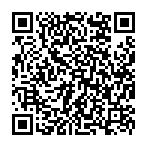
▼ Pokaż dyskusję